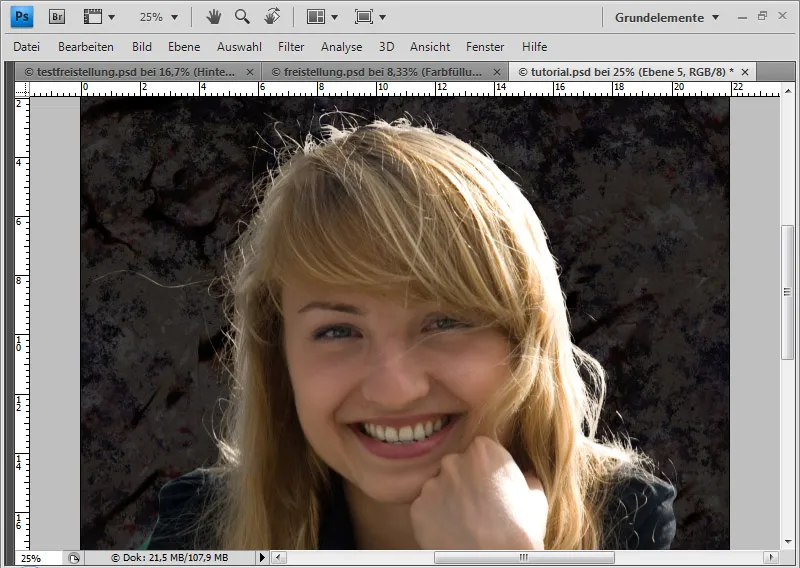A hajak kivágásához nehéz háttér esetén szektorokban kell megközelíteni az eredményt. Attól függően, hogy milyen a háttér, egy olyan kiválasztást generálok, amely kiemeli és kitakarja a hajat.
A következőkben bemutatom a csatornákon keresztüli kivágást a kiválasztási szektorokkal.
Meg fogom mutatni, hogyan osztom fel a képet három szektorra, és külön-külön végzem el a kivágásokat.
Kép forrása: victorpr–Fotolia.com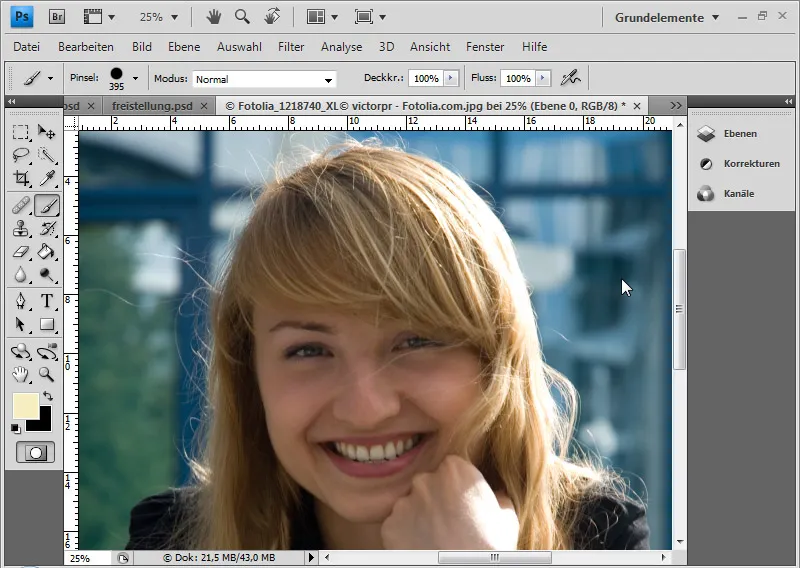
Ez a kép háttérrel kapcsolatos nehézségéből adódik. Ez a háttér különböző kontraszttal rendelkező kék és szürke részeket tartalmaz. Azonban a hajak élesek, ami kicsit megkönnyíti a dolgot. Először is duplikálom a háttér réteget a Ctrl+J billentyűkombinációval, és elhelyezek egy textúrát az új háttérbe.
1. lépés: Hajak kiemelése a kivágáshoz
A hajakat valamivel jobban el szeretném választani a háttértől. Létrehozok egy Színárnyalat/Telítettség beállítási réteget. Ott a sárga tónusokat választom ki az árnyalatmenüből, és a fényességet +100-ra emelem.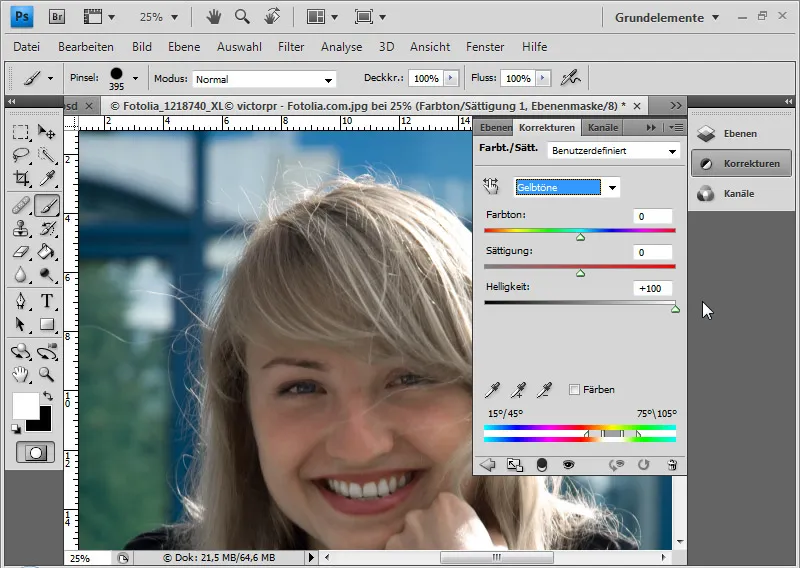
Ezután a cián tónusokhoz megyek, és ott a telítettséget és a fényességet –100-ra csökkentem. Ugyanezt végzem a kék és a zöld tónusoknál is.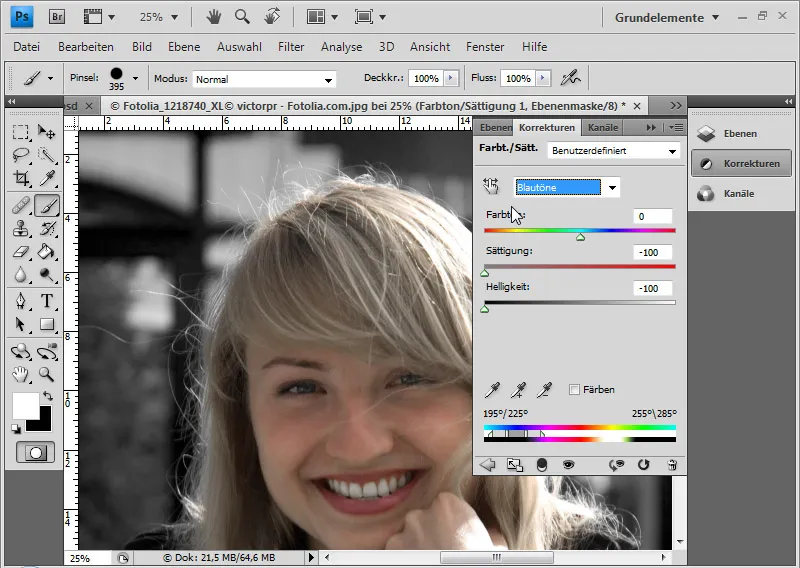
Ezután, ha szeretném tovább növelni a kontrasztot, választhatok még egy Tonálmi korrekció beállítási réteget. Az első csúszkát kb. 15-tel jobbra tolokat, a második csúszkát pedig 30-cal balra. Ezáltal a mélyek még kissé sötétebbek lesznek, a világosak pedig valamivel világosabbak.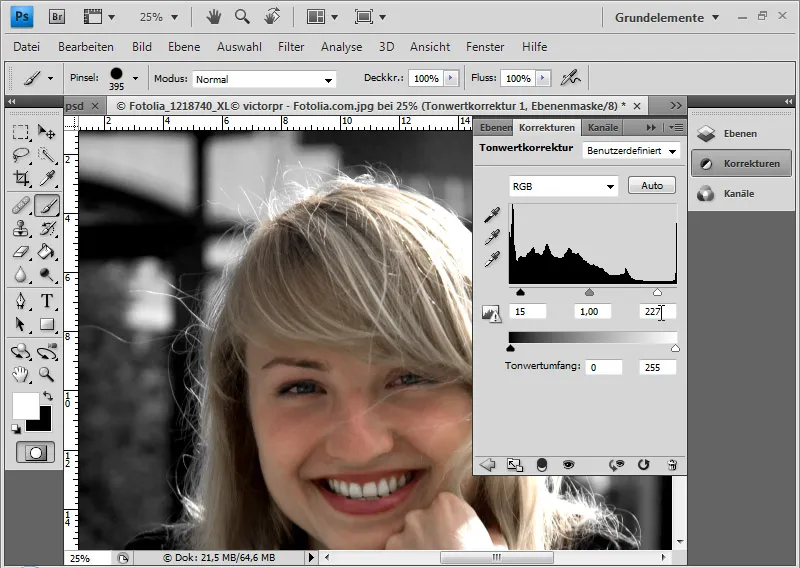
Ez most a csatornaválasztásom sablonja. Ebben látható, hogy jobbra az hajzat egységesen elkülönül a háttértől. A második szektor a bal oldali hajzata a válltól a szemöldök fölé. Az e két szektor közötti rész a legigényesebb. Ebben az esetben valamivel trükköznünk kellene, hogy a szerkesztés ne vegyen igénybe végtelen időt – de ez később nem fog feltűnni.
A különböző szektorokat az Kijelölés eszközzel kiválaszthatom, és mindegyiket külön rétegre helyezhetem.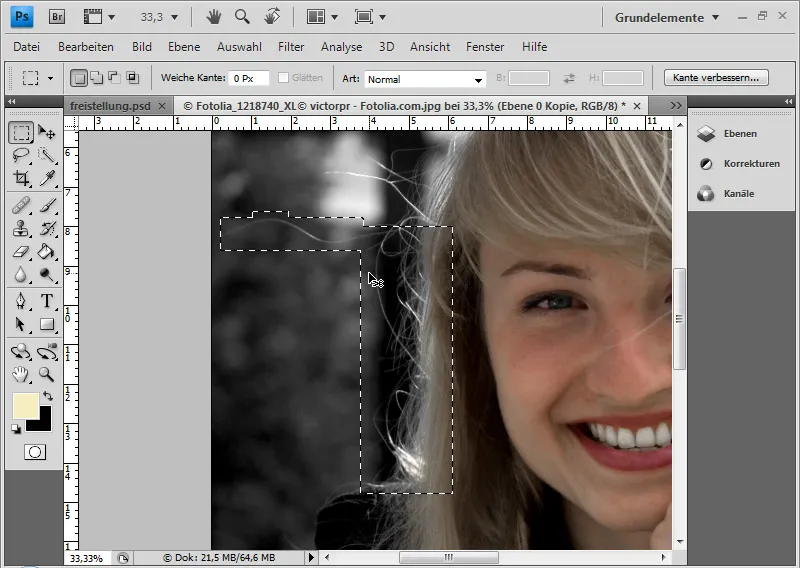
Ajánlott lenne duplikálni a háttérébét, és csak a fejbelső részét megjeleníteni. Ez kicsit megkönnyíti a szerkesztést, mert a kijelölési szektorok ellenére az arc folyamatosan látható marad.
2. lépés: Első kiválasztási szektor a csatornáról - Alapmunka
Összehasonlítom egymással a csatornákat. Mielőtt ezt megtenném, létrehozok egy új réteget, és kitöltöm fekete színnel. Csak a fekete réteg és az első kiválasztási szektor rétegét láthatóvá teszem. Ha nincs megnyitva a csatorna paletta, be tudom hozni a Menü>Ablak menüből. A Vörös csatorna fényesebb területeket mutat a hajban. Ezért ezt a csatornát veszem, és duplikálom vele a Egér jobb kattintás>Csatorna duplikálása módszerrel.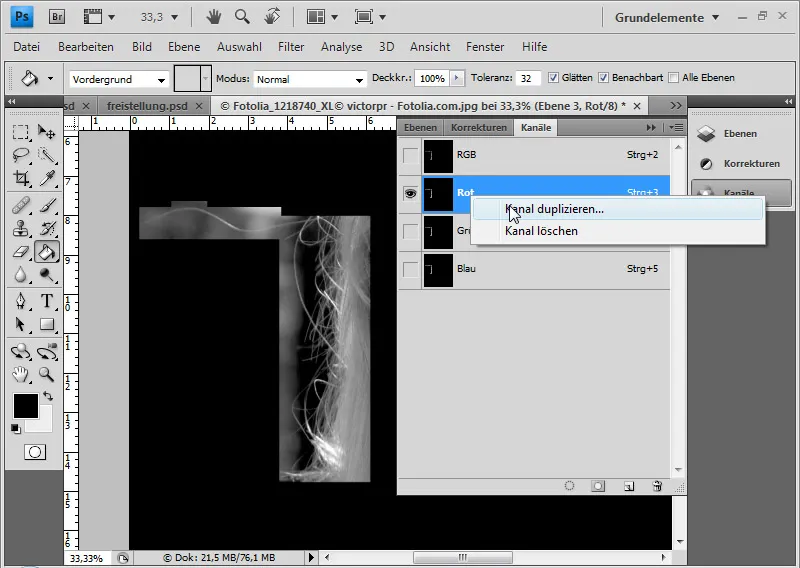
Ebben a csatornában tovább növelem a kontrasztot. A Kép>Korrekciók>Tonálkorrekció menüpontban ismét a két szélső csúszkát középre mozgatom, hogy a hajak még jobban elváljanak a háttértől.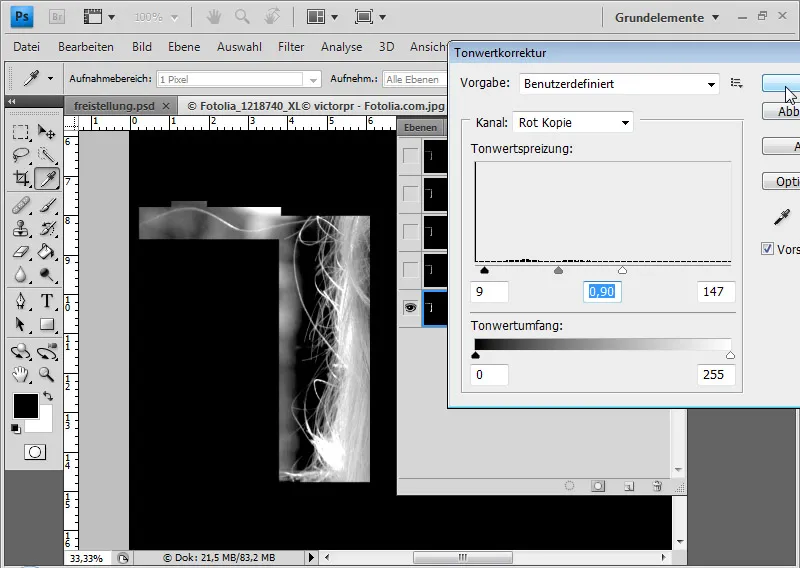
Most elkezdem a világos területeket az Világosító tool segítségével, közepes átlátszóssággal és Fények beállítással tovább világosítani, és a sötét területeket a Árnyékoltató tool segítségével, közepes átlátszóssággal és Mélységek beállítással tovább elsötétíteni. Ezt váltakozva végzem.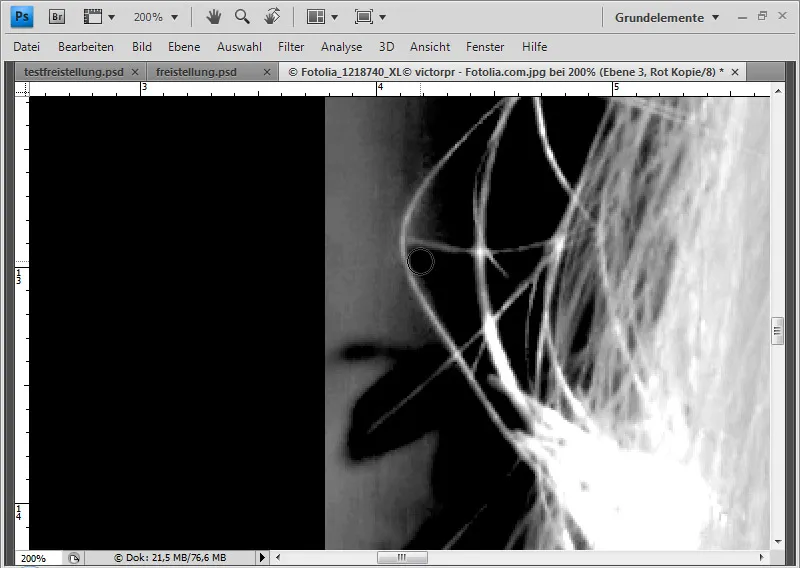
A középárnyalatokban lévő egyes hajakra más lehetőségem nincs, mint közvetlenül sötétíteni a hátteret a Ecsettel.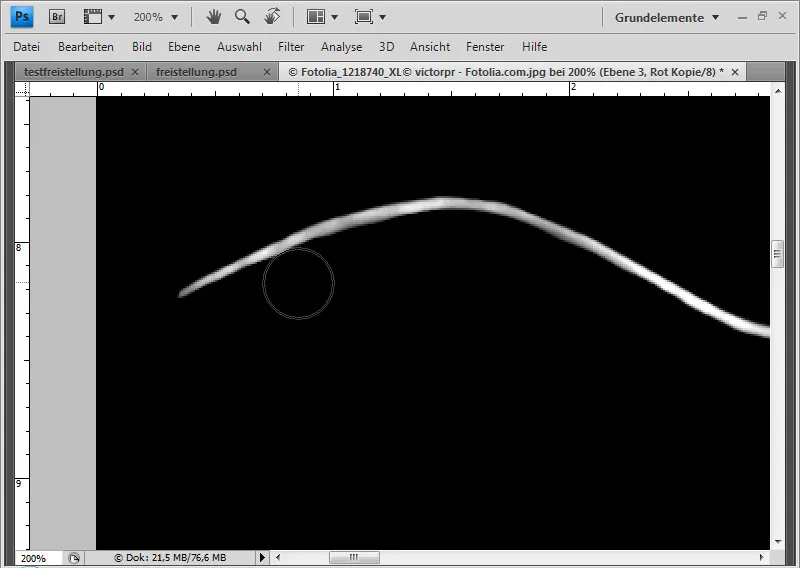
Ez lehet némi időt igénybe venni.
Ha a csatornámban már csak fehér és fekete területek vannak, az Ctrl gombbal kattintok a csatornakisnézetre. Ezáltal a fehér képelemek a csatornában lesznek kijelölve. Visszamegyek az rétegek palettára, és az aktív kijelölési eszköz használata mellett a Photoshop menüsorában az Élek finomítása parancsra kattintok.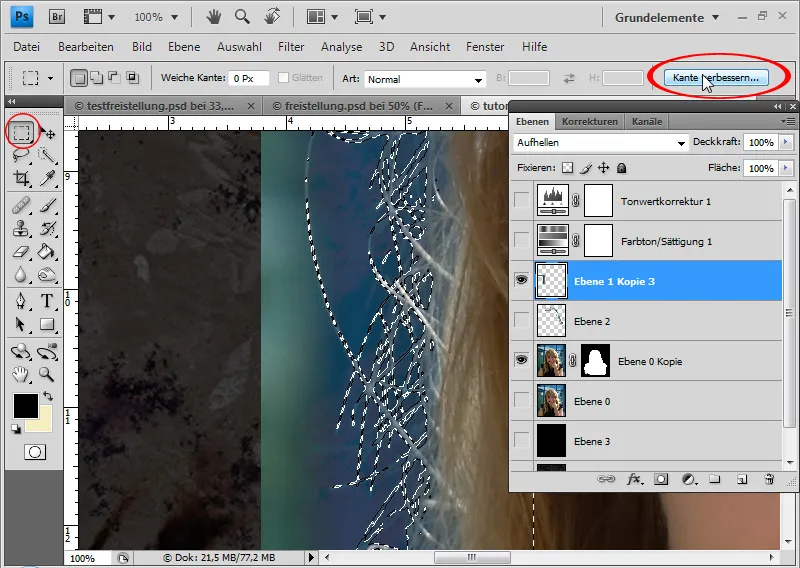
Ott kiegyenesítem a kijelölést, kissé lekerekítem, és 10 százalékkal csökkentem.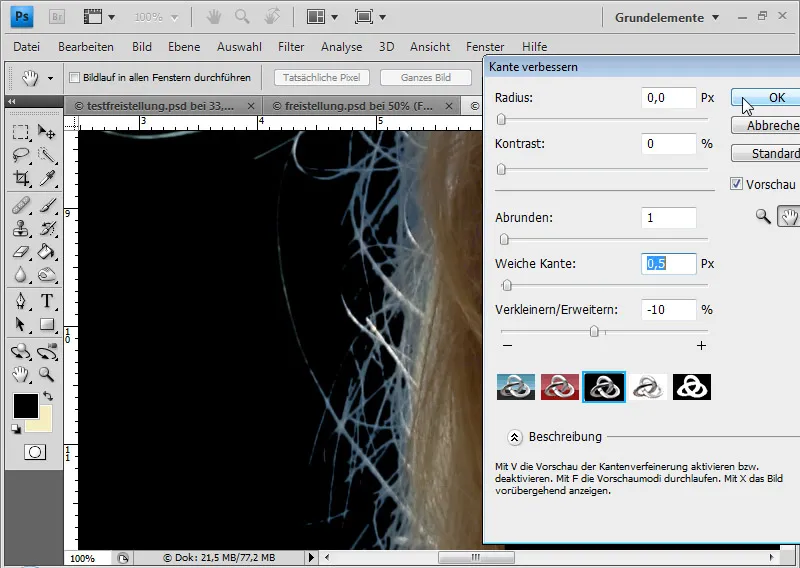
Ezután kiválasztom az rétegmaszk szimbólumot az első kiválasztási szektorrétegemnél, majd a kiválasztás az rétegmaszk-ban van. Újra kiválasztom a csatorna pixeleit, és a Kantenglättung résznél nagyobb kijelölést állítok be. Nagyon apró hajszálak esetén ezt kiemelhetem a nagyobb kiválasztón belül, és az egyéb képrészeket eltüntetem, így csak a kisebb kiválasztáson belül jelennek meg a hajszálak.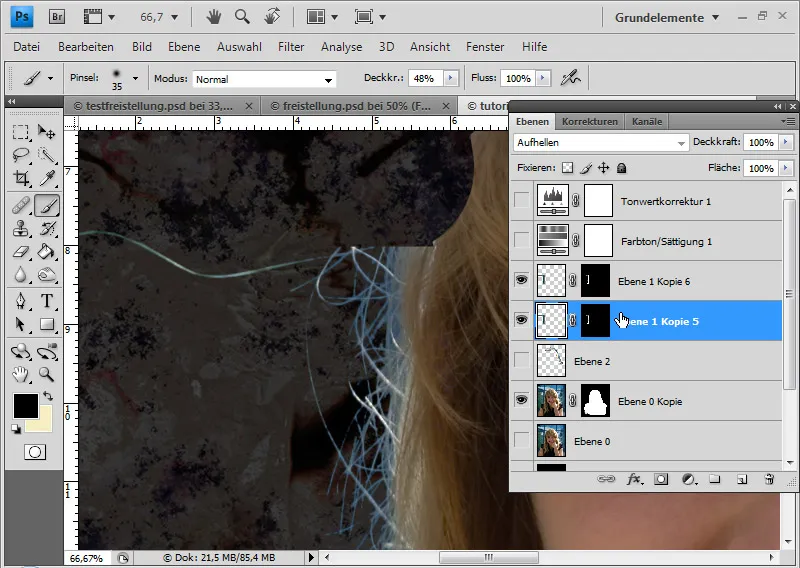
Az rétegmaszk-ot mindkét rétegen alkalmazom, és egy rétegre redukálom (Ctrl+E). A kék színszegélyt eltávolítom úgy, hogy telítettségesztő színréteget hozok létre Szín rétegmódban, és a hajszínnel egyező színt választok. A telítettségesztő színréteget vágási maszk (Ctrl+Alt+G vagy Alt kattintás a színtelítettségesztő és normál réteg között) helyezem el, hogy csak az alatti rétegen kifejtse hatását. A motívumterület, amelyet nem fed le a telítettségesztő réteg, el lesz tüntetve a rétegmaszk-ban. Ehhez fekete ecsettel közvetlenül a telítettségesztő réteg maszkjába festek minden területet, kivéve a hajszálakat a színszélen.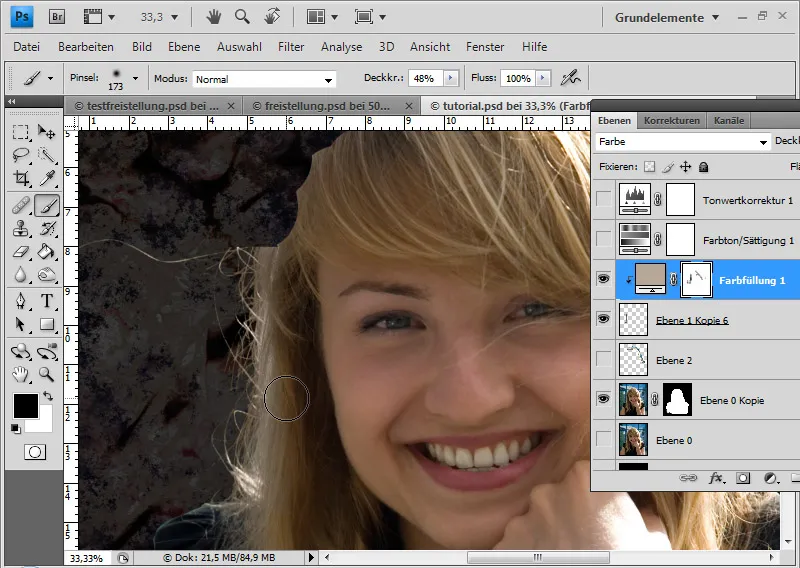
Lépés 3: Második kiválasztási szektor a csatornából - első trükkök
A második csatornát az elrendezésmezőben felfelé mozgatom, és a fekete és a szektor rétegen kívül minden egyéb réteget elrejtek. A második szektorban újra megvizsgálom, melyik csatorna a legmegfelelőbb a szerkesztéshez. Ismét a piros csatorna lesz az optimális.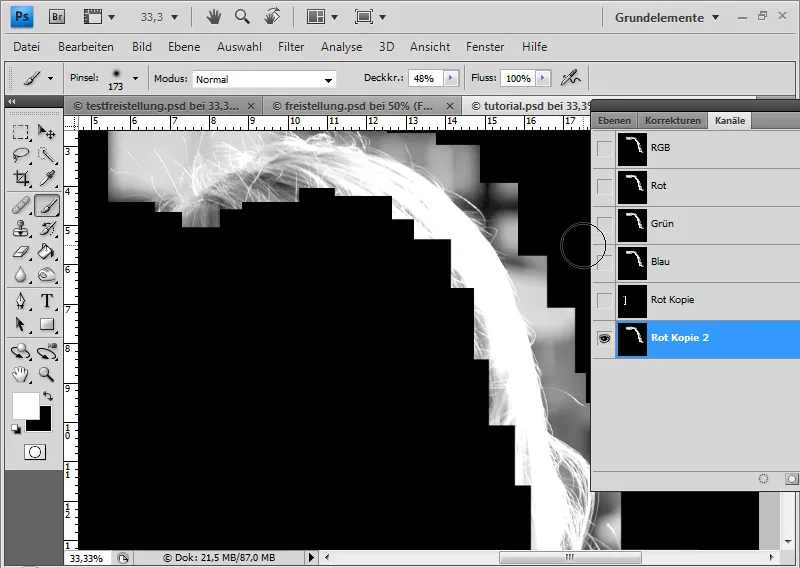
Vagy növelem a kontrasztot a Tonális görbe segítségével, amit lefelé húzok, vagy ismét a Tonális korrekció segítségével. A Tonális korrekció-nál fontos, hogy azon belül az beiden külső csúszkot középre húzom, és ezúttal a középső csúszkót (Gamma, szürke) is kissé jobbra mozgatom.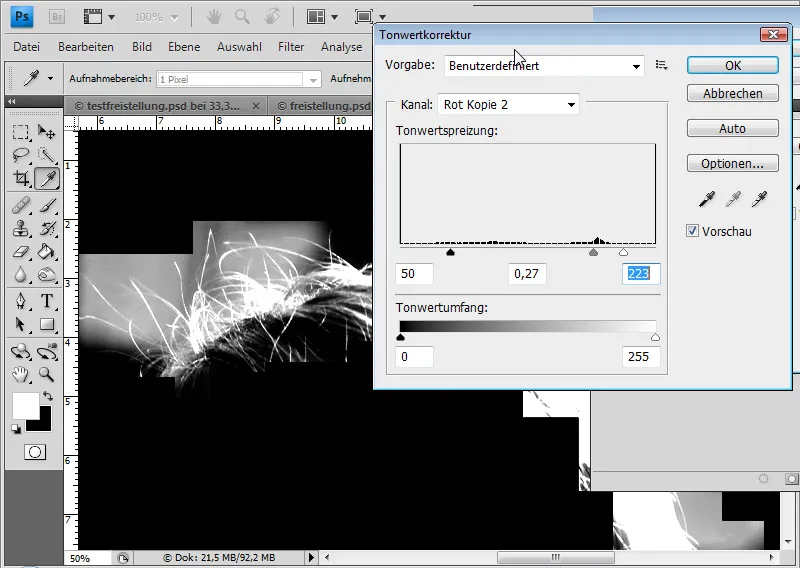
Ismétlem a lépéseket, mint az első szektorban: Világosítás és Árnyékolás váltakozva.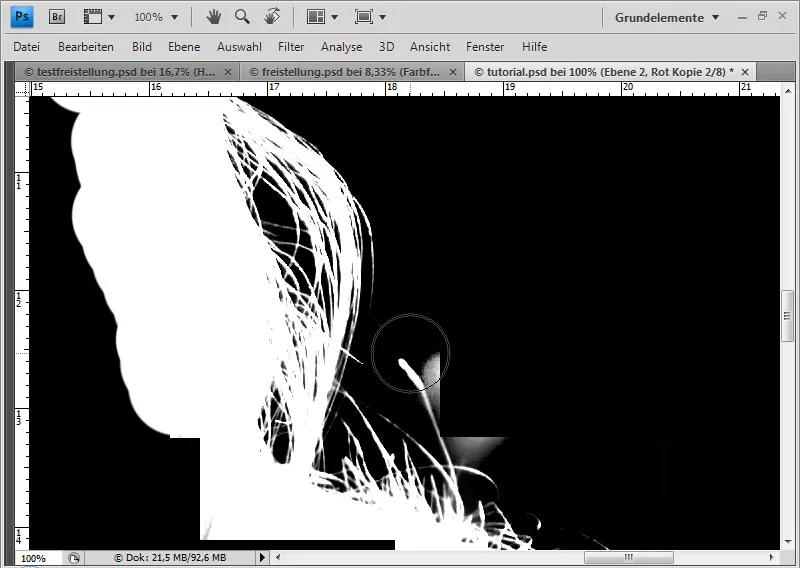
Az egyedi hajszálak körül megint feketével festek.
Problémás lehet a fej felső része, ahol a háttér világos, és a hajszálakat nehéz elválasztani tőle. Itt egy kis ecsethegy-gel a Világosítóval vonalazom az egyes felismerhető szálakat. Majd tovább növelem a kontrasztot azáltal, hogy újra elvégzek egy Tonális korrekciót.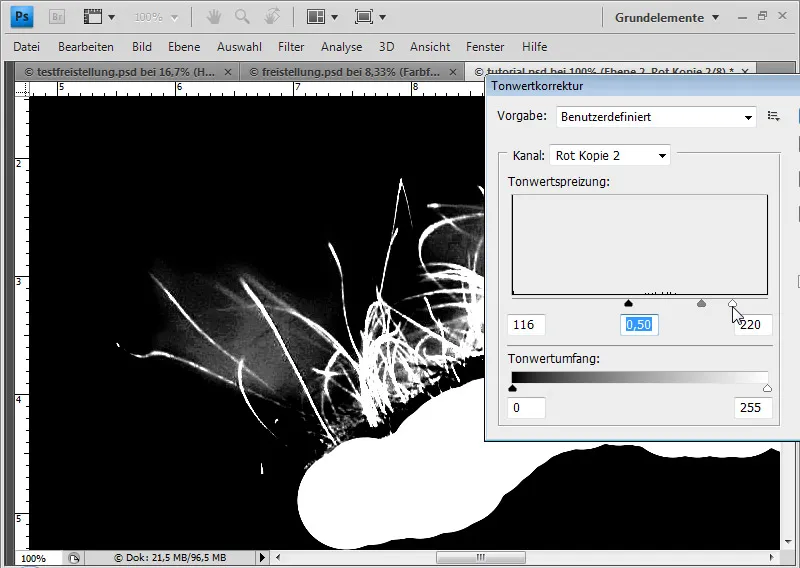
Rákattintok a kanál miniatűrére a Ctrl-gombbal, így megkapom a kiválasztást, és megint javítom a kijelöléseket.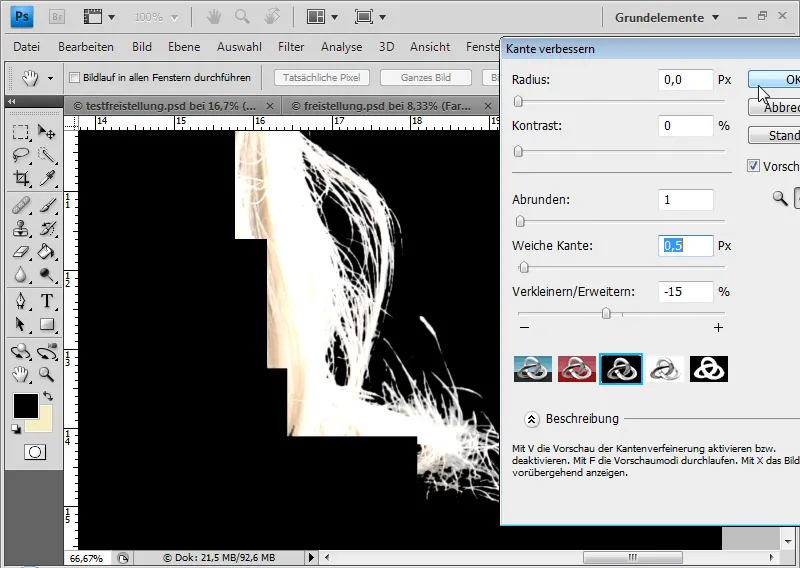
A kék színszegélyt ugyanúgy eltávolítom, mint az első szektorban, úgy hogy telítettségesztő színréteget hozok létre Szín rétegmódban Szín rétegmódban, és a hajszínnel azonos színt választok. Az rétegmaszk-ban csak azokat a területeket kell feketével eltüntetnem, ahol nincs színszegély.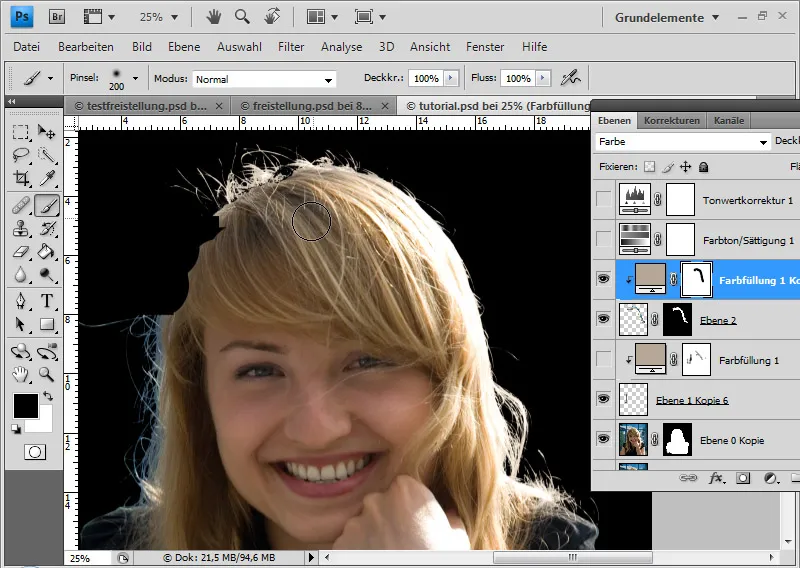
A fej kissé csúnyán zárul. Így egy ovális kijelölést készítek 8 pixel lágy szélességgel, transzformálom (Ctrl+T), és másolok egy hajterületet a problématerület alatt.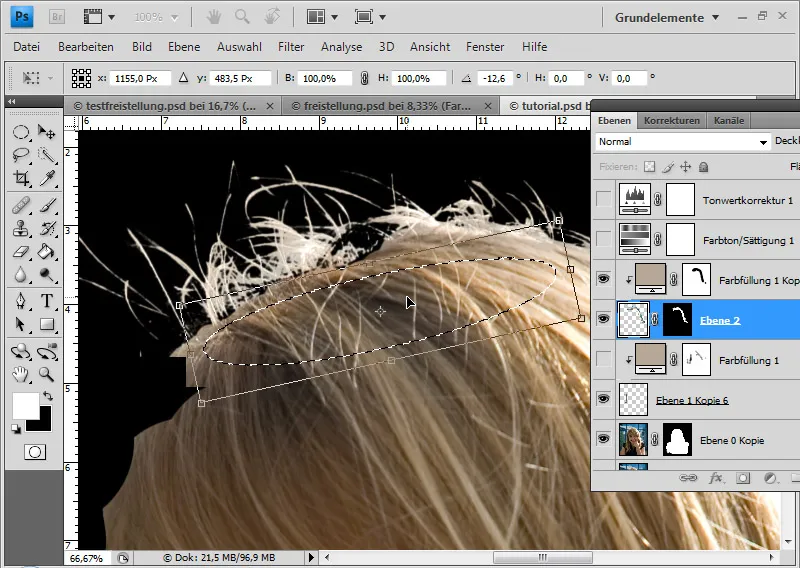
A másolt hajterületet egy új rétegen beillesztem. Az rétegmaszk-ban kiélezem az átmenetet. Az Színre gyártott telítettségesztő réteg másolata egységessé teszi a színtónust ezen a területen.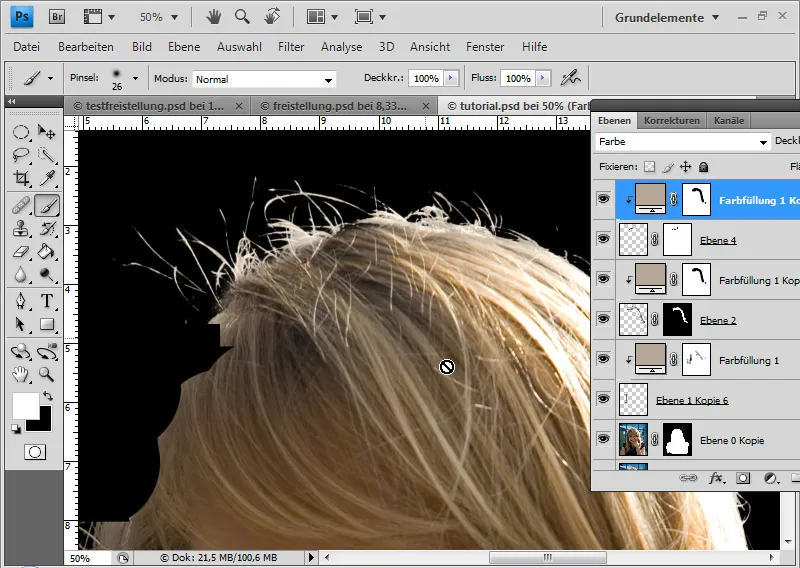
Lépés 4: A harmadik szektor - csak trükkök már kivágott hajjal
Ez a szektor legalább annyira kihívást jelent, mint az előző. Ez csak egy kis terület a fejen. Most újra percekig foglalkozhatnék a kivágással, vagy egyszerűen alkalmazok egy trükköt.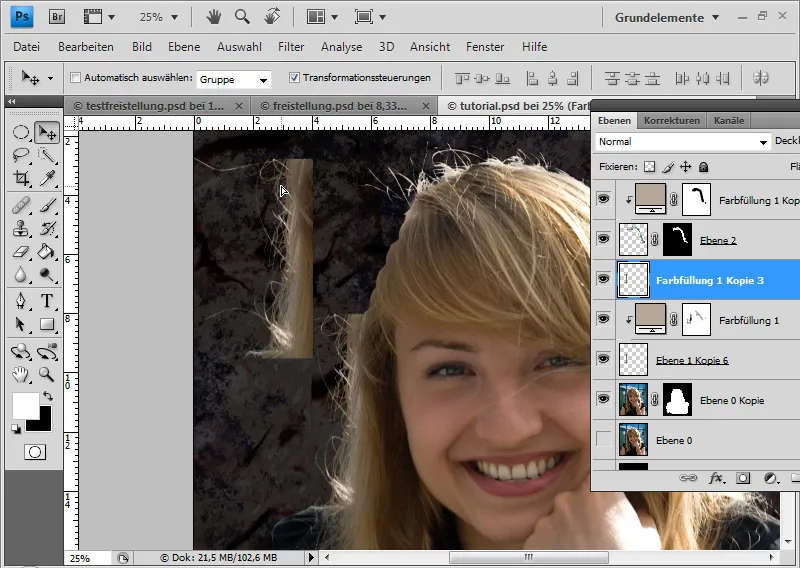
Az első szektorból egy részt másolok, és transzformálom (Ctrl+T) a Skalieren és Verkrümmen funkciókkal, hogy az optimálisan formázza a hajszélét. Azért fontos, hogy a másolásnál elegendő keretszélességre figyeljek, mert az átmenetet ismét egy rétegmaszk-kal simítom.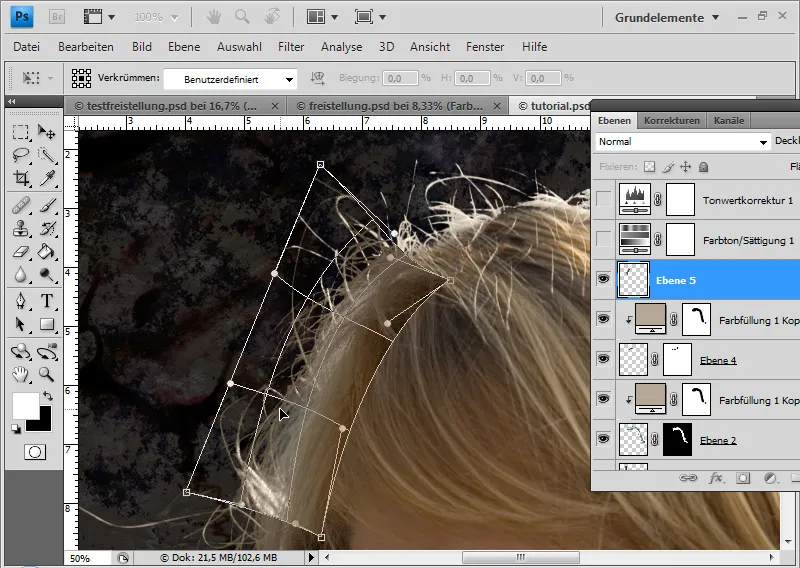
A hajrégiók átmenetét a felső fejrész lényegesen világosabb, mint az alsó bal rész miatt egy kitöltési opcióval ki tudom egyenlíteni. A kitöltési opciókban egy átmenetes átfedést hozok létre átlátszótól fehérig 68 százalékos fedési értékkel Negatívan szorzás módban. Ennek eredményeként a másolt terület – ha a szög megfelelően van beállítva – fentről világosabb lesz.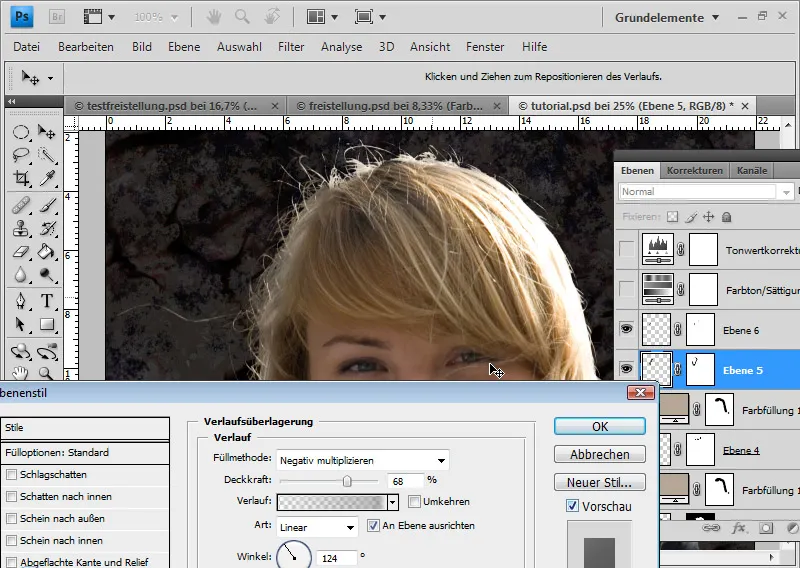
És kész is a kivágásom, ami jó alapot szolgál a további retusáló és montázstechnikákhoz: